Dell OptiPlex 9020 User Manual [gr]
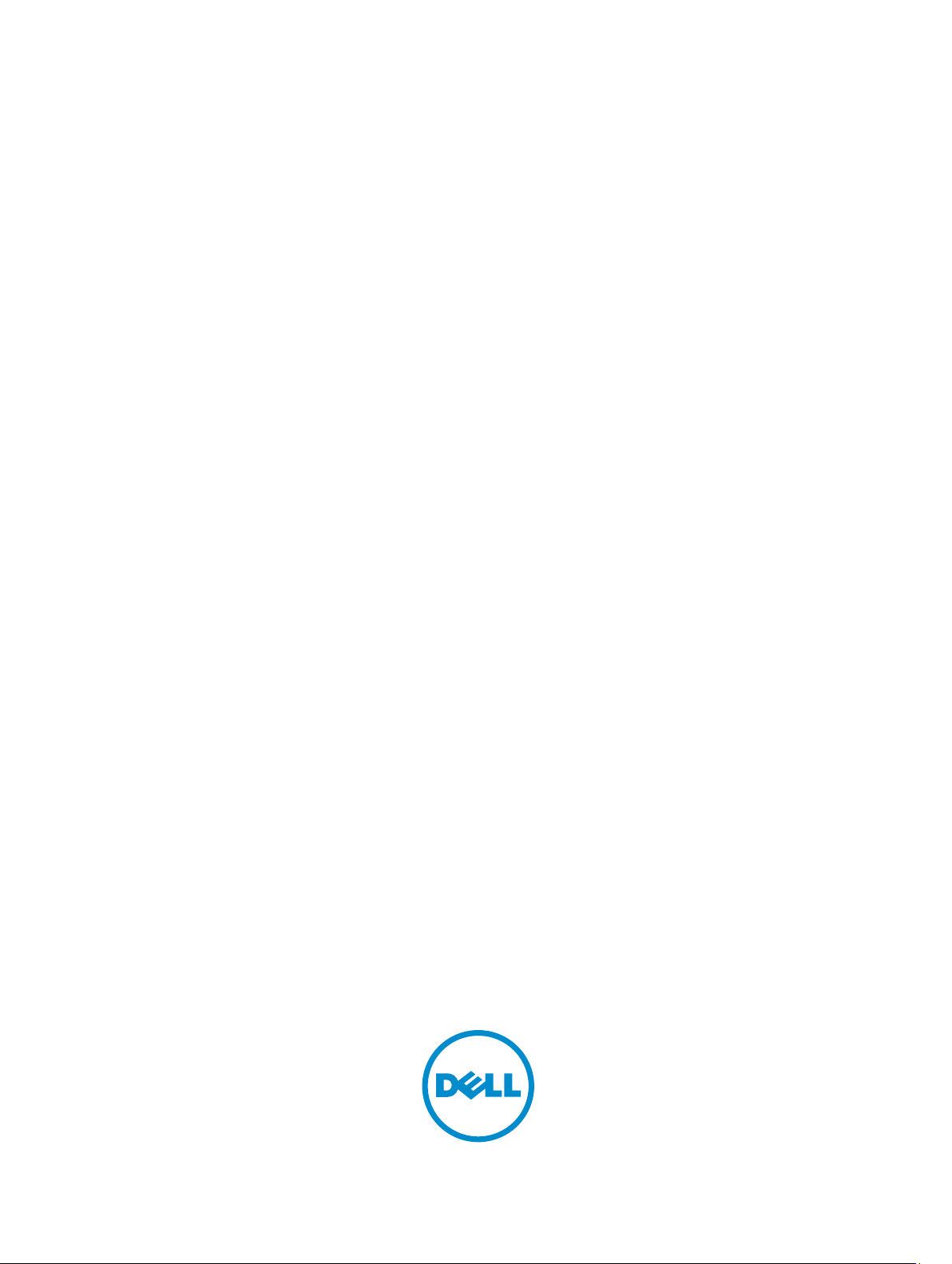
Dell OptiPlex 9020 AIO
Εγχειρίδιο κατόχου
Μοντέλο σύμφωνα με τους κανονισμούς: W04C
Τύπος σύμφωνα με τους κανονισμούς: W04C002

Σημειώσεις, ειδοποιήσεις και προσοχές
ΣΗΜΕΙΩΣΗ: Η ΣΗΜΕΙΩΣΗ υποδεικνύει σημαντικές πληροφορίες που σας βοηθούν να χρησιμοποιείτε
καλύτερα τον υπολογιστή σας.
ΠΡΟΣΟΧΗ: Η ΠΡΟΣΟΧΗ υποδηλώνει είτε δυνητική βλάβη υλικού είτε απώλεια δεδομένων και δηλώνει
τον τρόπο με τον οποίο μπορείτε να αποφύγετε το πρόβλημα.
ΠΡΟΕΙΔΟΠΟΙΗΣΗ: Η ΕΙΔΟΠΟΙΗΣΗ αφορά πιθανή υλική ζημιά, σωματικό τραυματισμό ή θάνατο.
© 2013 Dell Inc. Με επιφύλαξη κάθε νόμιμου δικαιώματος.
Εμπορικά σήματα που χρησιμοποιούνται στο κείμενο: η ονομασία
Precision ON
της Dell Inc. Οι ονομασίες
σήματα της Intel Corporation στις ΗΠΑ και άλλες χώρες. Η ονομασία
AMD Phenom
Οι ονομασίες
Office Outlook
Blu-ray Disc
αναπαραγωγής με ειδική άδεια. Το σήμα με τη λέξη
™
ExpressCharge
,
™
,
AMD Sempron
Microsoft
®
είναι ή εμπορικά σήματα ή σήματα κατατεθέντα της Microsoft Corporation στις ΗΠΑ και/ή άλλες χώρες. Η ονομασία
™
είναι εμπορικό σήμα που ανήκει στην Blu-ray Disc Association (BDA) και χρησιμοποιείται σε δίσκους και συσκευές
Intel
®
,
Windows
™
Latitude
,
®
Pentium
,
™
,
AMD Athlon
®
,
™
,
®
Xeon
,
MS-DOS
Latitude ON
®
Core
,
™
,
ATI Radeon
®
και
Windows Vista
™
Bluetooth
χρήση του από την Dell Inc. γίνεται με ειδική άδεια. Η ονομασία
Dell
™
OptiPlex
,
™
Atom
,
,
™
και
®
είναι σήμα κατατεθέν που ανήκει στην
Wi-Fi
Alliance, Inc.
2013 - 11
Rev. A01
™
το λογότυπο DELL και οι ονομασίες
,
™
™
Venue
,
®
Centrino
ATI FirePro
®
®
AMD
είναι σήμα κατατεθέν και οι ονομασίες
, το κουμπί έναρξης των Windows Vista και η ονομασία
®
είναι σήμα κατατεθέν της Wireless Ethernet Compatibility
™
και
Vostro
,
και
Celeron
™
εμπορικά σήματα της Advanced Micro Devices, Inc.
Wi-Fi Catcher
®
είναι σήματα κατατεθέντα ή εμπορικά
Dell Precision
™
είναι εμπορικά σήματα
AMD Opteron
®
Bluetooth
SIG, Inc. και κάθε
™
,
™
,
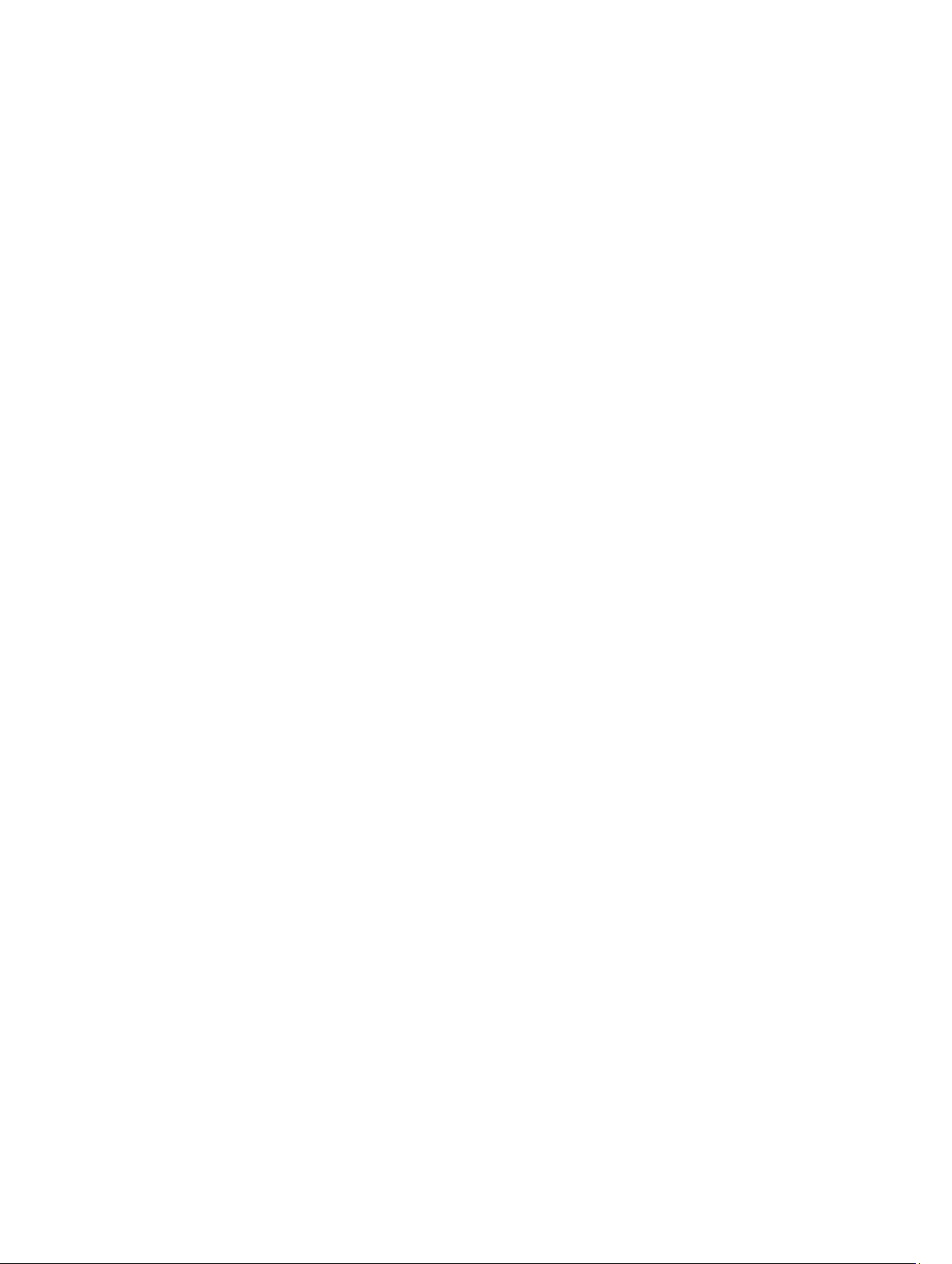
Πίνακας περιεχομένων
1 Εκτέλεση εργασιών στον υπολογιστή σας......................................................................... 5
Πριν από την εκτέλεση εργασιών στο εσωτερικό του υπολογιστή σας...................................................................5
Συνιστώμενα εργαλεία............................................................................................................................................. 6
Απενεργοποίηση του υπολογιστή σας..................................................................................................................... 6
Μετά την εκτέλεση εργασιών στο εσωτερικό του υπολογιστή σας.........................................................................7
Σημαντικές πληροφορίες..........................................................................................................................................7
2 Αφαίρεση και εγκατάσταση εξαρτημάτων........................................................................9
Επισκόπηση συστήματος......................................................................................................................................... 9
Αφαίρεση της βάσης στήριξης VESA..................................................................................................................... 10
Εγκατάσταση της βάσης στήριξης VESA............................................................................................................... 11
Αφαίρεση του πίσω καλύμματος............................................................................................................................12
Εγκατάσταση του πίσω καλύμματος......................................................................................................................12
Αφαίρεση της μνήμης.............................................................................................................................................13
Εγκατάσταση της μνήμης.......................................................................................................................................13
Αφαίρεση του υποστηρίγματος της βάσης στήριξης VESA................................................................................... 14
Εγκατάσταση του υποστηρίγματος της βάσης στήριξης VESA............................................................................. 14
Αφαίρεση της πλακέτας του κουμπιού τροφοδοσίας και των οθονικών κουμπιών (OSD).................................... 14
Εγκατάσταση της πλακέτας του κουμπιού τροφοδοσίας και των κουμπιών OSD.................................................15
Αφαίρεση της θωράκισης της πλακέτας συστήματος............................................................................................15
Εγκατάσταση της θωράκισης της πλακέτας συστήματος......................................................................................16
Αφαίρεση της πλακέτας του μετατροπέα...............................................................................................................16
Εγκατάσταση της πλακέτας του μετατροπέα.........................................................................................................17
Αφαίρεση της μπαταρίας σε σχήμα νομίσματος.................................................................................................... 17
Εγκατάσταση της μπαταρίας σε σχήμα νομίσματος.............................................................................................. 17
Αφαίρεση της μονάδας οπτικού δίσκου.................................................................................................................18
Εγκατάσταση της μονάδας οπτικού δίσκου........................................................................................................... 19
Αφαίρεση του σκληρού δίσκου..............................................................................................................................20
Εγκατάσταση του σκληρού δίσκου........................................................................................................................21
Αφαίρεση του διακόπτη επισύνδεσης....................................................................................................................21
Εγκατάσταση του διακόπτη επισύνδεσης.............................................................................................................. 22
Αφαίρεση της κάρτας ασύρματου τοπικού δικτύου (WLAN).................................................................................23
Εγκατάσταση της κάρτας ασύρματου τοπικού δικτύου (WLAN)...........................................................................23
Αφαίρεση της διάταξης της ψύκτρας..................................................................................................................... 24
Εγκατάσταση της διάταξης της ψύκτρας............................................................................................................... 24
Αφαίρεση του ανεμιστήρα του επεξεργαστή......................................................................................................... 24
Εγκατάσταση του ανεμιστήρα του επεξεργαστή................................................................................................... 25
Αφαίρεση του ανεμιστήρα του τροφοδοτικού....................................................................................................... 25
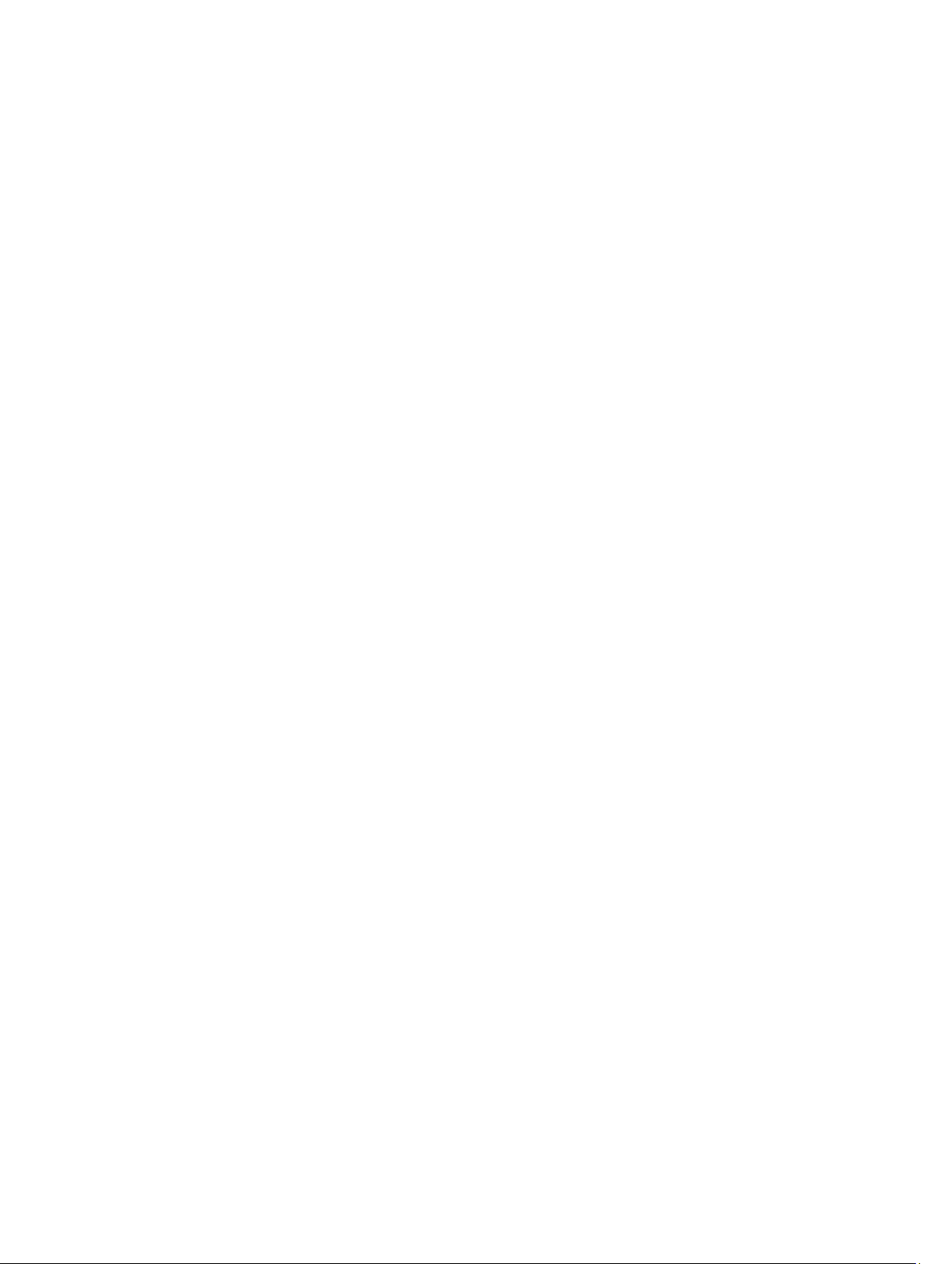
Εγκατάσταση του ανεμιστήρα του τροφοδοτικού................................................................................................. 26
Αφαίρεση της θωράκισης της πλακέτας I/O...........................................................................................................27
Εγκατάσταση της θωράκισης της πλακέτας I/O.....................................................................................................29
Αφαίρεση της μονάδας του τροφοδοτικού (PSU)...................................................................................................29
Εγκατάσταση της μονάδας του τροφοδοτικού.......................................................................................................30
Αφαίρεση του επεξεργαστή................................................................................................................................... 31
Εγκατάσταση του επεξεργαστή..............................................................................................................................31
Αφαίρεση των ηχείων.............................................................................................................................................31
Εγκατάσταση των ηχείων.......................................................................................................................................32
Αφαίρεση της πλακέτας συστήματος.....................................................................................................................33
Διάταξη πλακέτας συστήματος.............................................................................................................................. 33
Εγκατάσταση της πλακέτας συστήματος............................................................................................................... 35
Αφαίρεση της ψύκτρας (της κάρτας γραφικών).....................................................................................................35
Εγκατάσταση της ψύκτρας (της κάρτας γραφικών)...............................................................................................36
Αφαίρεση της μονάδας της κεραίας....................................................................................................................... 37
Εγκατάσταση της μονάδας της κεραίας................................................................................................................. 38
Αφαίρεση του πλαισίου της οθόνης.......................................................................................................................38
Εγκατάσταση του πλαισίου της οθόνης................................................................................................................. 40
Αφαίρεση της κάμερας...........................................................................................................................................41
Εγκατάσταση της κάμερας.....................................................................................................................................42
3 Πρόγραμμα System Setup (Ρύθμιση συστήματος).......................................................... 43
Ακολουθία εκκίνησης............................................................................................................................................ 43
Navigation Keys......................................................................................................................................................43
Επιλογές στο πρόγραμμα System Setup (Ρύθμιση συστήματος)........................................................................... 44
Updating the BIOS ................................................................................................................................................. 56
System and Setup Password..................................................................................................................................57
Assigning a System Password and Setup Password...................................................................................... 57
Διαγραφή ή αλλαγή υπάρχοντος κωδικού πρόσβασης στο σύστημα και/ή κωδικού πρόσβασης για τη
ρύθμιση............................................................................................................................................................ 58
4 Τεχνικές προδιαγραφές......................................................................................................... 59
5 Επικοινωνία με την Dell.........................................................................................................65
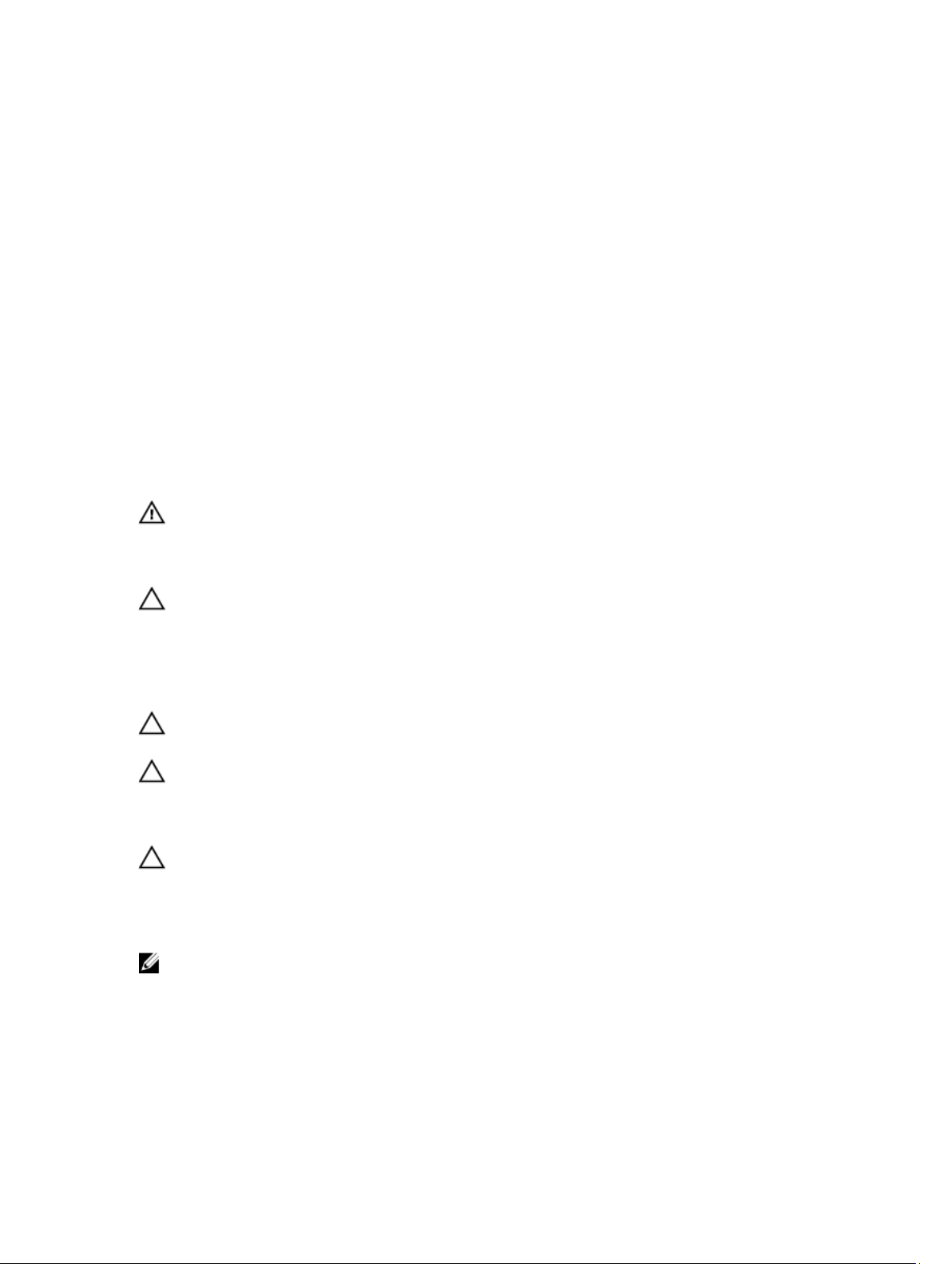
1
Εκτέλεση εργασιών στον υπολογιστή σας
Πριν από την εκτέλεση εργασιών στο εσωτερικό του υπολογιστή σας
Για να προστατευτεί ο υπολογιστής σας από πιθανή ζημιά και να διασφαλιστεί η ατομική σας προστασία, ακολουθήστε
τις παρακάτω κατευθυντήριες οδηγίες για θέματα ασφάλειας. Αν δεν αναφέρεται κάτι διαφορετικό, για κάθε διαδικασία
που περιλαμβάνει το έγγραφο θεωρείται δεδομένο ότι πληρούνται οι εξής προϋποθέσεις:
• Διαβάσατε τις πληροφορίες που παραλάβατε μαζί με τον υπολογιστή σας και αφορούν θέματα ασφάλειας.
• Μπορείτε να αντικαταστήσετε κάποιο εξάρτημα ή--αν το αγοράσατε χωριστά--να το εγκαταστήσετε εκτελώντας
τη διαδικασία αφαίρεσης με αντίστροφη σειρά.
ΠΡΟΕΙΔΟΠΟΙΗΣΗ: Διαβάστε τις οδηγίες που παραλάβατε μαζί με τον υπολογιστή σας και αφορούν θέματα
ασφάλειας, προτού εκτελέσετε οποιαδήποτε εργασία στο εσωτερικό του. Για πρόσθετες πληροφορίες
σχετικά με τις άριστες πρακτικές σε θέματα ασφάλειας, ανατρέξτε στην αρχική σελίδα για τη συμμόρφωση
προς τις κανονιστικές διατάξεις, στη διεύθυνση www.dell.com/regulatory_compliance .
ΠΡΟΣΟΧΗ: Πολλές επισκευές μπορούν να εκτελεστούν μόνο από εξουσιοδοτημένο τεχνικό συντήρησης.
Εσείς πρέπει να αναλαμβάνετε μόνο την αντιμετώπιση προβλημάτων και απλές επισκευές σύμφωνα με την
εξουσιοδότηση που σας παρέχεται μέσω της τεκμηρίωσης του προϊόντος σας ή με βάση τις οδηγίες που σας
δίνει η ομάδα τεχνικής εξυπηρέτησης και υποστήριξης μέσω Internet ή τηλεφώνου. Η εγγύησή σας δεν
καλύπτει ζημιές λόγω εργασιών συντήρησης που δεν είναι εξουσιοδοτημένες από την Dell. Διαβάστε και
ακολουθήστε τις οδηγίες που παραλάβατε μαζί με το προϊόν και αφορούν θέματα ασφάλειας.
ΠΡΟΣΟΧΗ: Προς αποφυγή ηλεκτροστατικής εκφόρτισης, γειωθείτε χρησιμοποιώντας μεταλλικό
περικάρπιο γείωσης ή αγγίζοντας κατά διαστήματα κάποια άβαφη μεταλλική επιφάνεια.
ΠΡΟΣΟΧΗ: Φροντίστε να μεταχειρίζεστε τα εξαρτήματα και τις κάρτες με προσοχή. Μην αγγίζετε τα
εξαρτήματα ή τις επαφές στις κάρτες. Φροντίστε να πιάνετε τις κάρτες από τις άκρες τους ή από τον
μεταλλικό βραχίονα στήριξής τους. Φροντίστε να πιάνετε τα εξαρτήματα, όπως τον επεξεργαστή, από τις
άκρες τους και όχι από τις ακίδες τους.
ΠΡΟΣΟΧΗ: Όταν αποσυνδέετε ένα καλώδιο, τραβήξτε το φις ή τη γλωττίδα του και όχι το ίδιο το καλώδιο.
Ορισμένα καλώδια έχουν φις με γλωττίδες ασφαλείας. Αν αποσυνδέετε καλώδιο αυτού του τύπου, πιέστε
πρώτα τις γλωττίδες αυτές. Όπως τραβάτε τα φις, φροντίστε να μένουν απόλυτα ευθυγραμμισμένα για να μη
λυγίσει κάποια ακίδα τους. Επίσης, προτού συνδέσετε ένα καλώδιο, βεβαιωθείτε ότι και τα δύο φις του είναι
σωστά προσανατολισμένα και ευθυγραμμισμένα.
ΣΗΜΕΙΩΣΗ: Το χρώμα του υπολογιστή σας και ορισμένων εξαρτημάτων μπορεί να διαφέρει από αυτό που
βλέπετε στις εικόνες του εγγράφου.
5
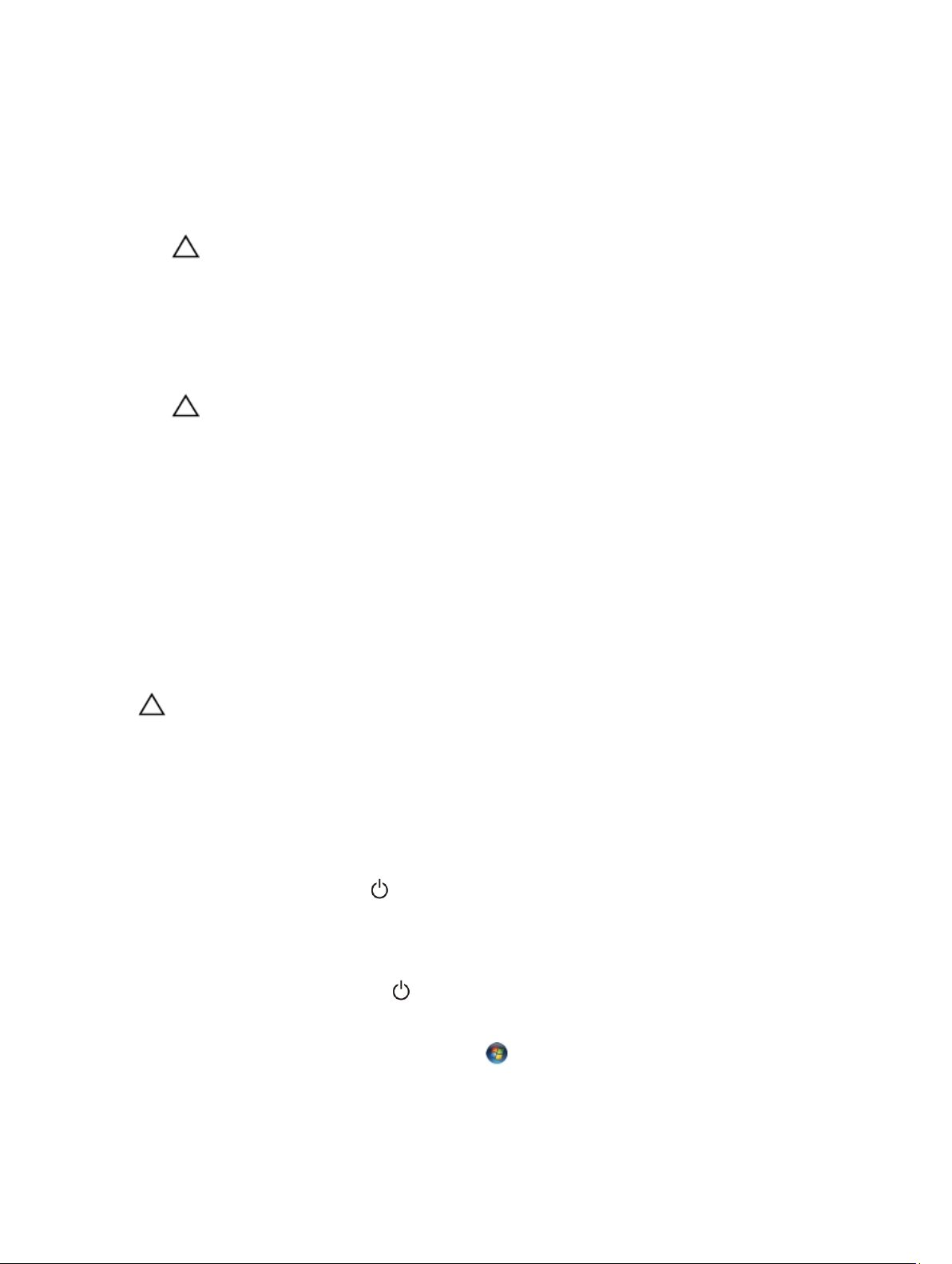
Για να μην προκληθεί ζημιά στον υπολογιστή σας, εκτελέστε τα βήματα που ακολουθούν προτού ξεκινήσετε τις
εργασίες στο εσωτερικό του.
1. Βεβαιωθείτε ότι η επιφάνεια εργασίας σας είναι επίπεδη και καθαρή για να μη γρατζουνιστεί το κάλυμμα του
υπολογιστή.
2. Σβήστε τον υπολογιστή σας (βλέπε Απενεργοποίηση του υπολογιστή σας).
ΠΡΟΣΟΧΗ: Για να αποσυνδέσετε ένα καλώδιο δικτύου, βγάλτε πρώτα το βύσμα του από τον
υπολογιστή σας και, στη συνέχεια, βγάλτε το άλλο βύσμα του από τη συσκευή δικτύου.
3. Αποσυνδέστε όλα τα καλώδια δικτύου από τον υπολογιστή.
4. Αποσυνδέστε τον υπολογιστή σας και όλες τις προσαρτημένες συσκευές από τις ηλεκτρικές τους πρίζες.
5. Για να γειωθεί η κάρτα συστήματος, πιέστε και κρατήστε πατημένο το κουμπί τροφοδοσίας ενόσω ο υπολογιστής
είναι αποσυνδεδεμένος.
6. Αφαιρέστε το κάλυμμα.
ΠΡΟΣΟΧΗ: Προτού αγγίξετε οτιδήποτε στο εσωτερικό του υπολογιστή σας, γειωθείτε αγγίζοντας
κάποια άβαφη μεταλλική επιφάνεια, όπως το μέταλλο στην πίσω πλευρά του υπολογιστή. Την ώρα που
εργάζεστε, φροντίστε να αγγίζετε κατά διαστήματα μια άβαφη μεταλλική επιφάνεια ώστε να φεύγει ο
στατικός ηλεκτρισμός που μπορεί να προκαλέσει βλάβη στα εσωτερικά εξαρτήματα.
Συνιστώμενα εργαλεία
Για τις διαδικασίες που αναφέρει το έγγραφο μπορεί να απαιτούνται τα εξής εργαλεία:
• Μικρό κατσαβίδι με πλακέ μύτη
• Σταυροκατσάβιδο
• Μικρή πλαστική σφήνα
Απενεργοποίηση του υπολογιστή σας
ΠΡΟΣΟΧΗ: Για να μη χαθούν δεδομένα, αποθηκεύστε και κλείστε όλα τα ανοικτά αρχεία και τερματίστε
όλα τα ανοικτά προγράμματα προτού σβήσετε τον υπολογιστή σας.
1. Τερματίστε το λειτουργικό σύστημα:
– Σε Windows 8:
* Με χρήση συσκευής που διαθέτει λειτουργία αφής:
a. Μετακινήστε οριζόντια το δάχτυλό σας ξεκινώντας από τη δεξιά άκρη της οθόνης, ανοίξτε το
μενού Charms (Σύμβολα) και επιλέξτε Settings (Ρυθμίσεις).
b. Επιλέξτε το και ύστερα επιλέξτε Shut down (Τερματισμός λειτουργίας).
* Με χρήση ποντικιού:
a. Τοποθετήστε τον δείκτη στην επάνω δεξιά γωνία της οθόνης και κάντε κλικ στην επιλογή
Settings (Ρυθμίσεις).
b.
Κάντε κλικ στο και επιλέξτε Shut down (Τερματισμός λειτουργίας).
– Σε Windows 7:
1.
Κάντε κλικ στην επιλογή Start (Έναρξη) .
2. Κάντε κλικ στην επιλογή Shut Down (Τερματισμός).
6
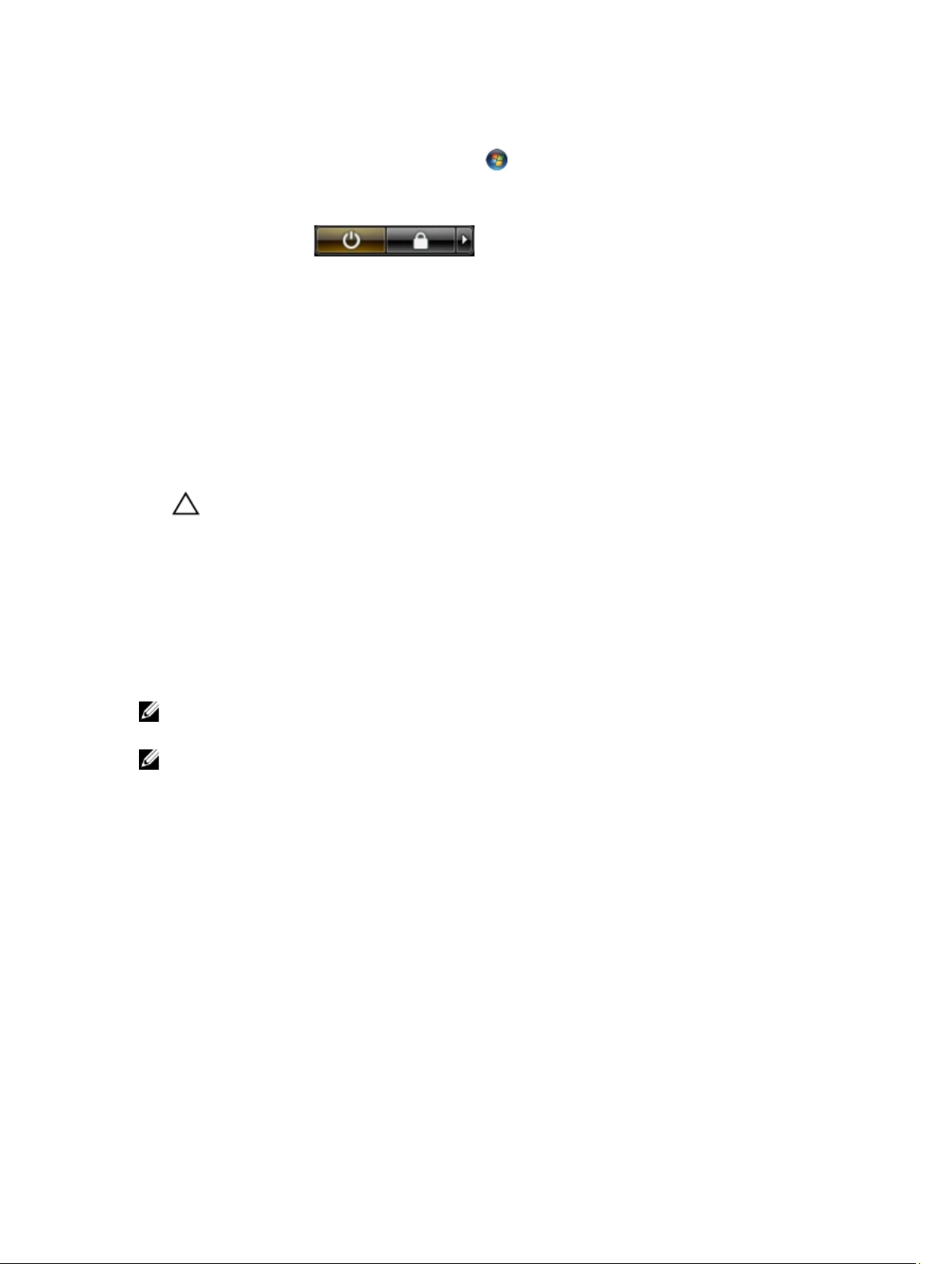
ή
1. Κάντε κλικ στην επιλογή Start (Έναρξη) .
2. Κάντε κλικ στο βέλος στην κάτω δεξιά γωνία του μενού Start (Έναρξη) όπως υποδεικνύεται
παρακάτω και μετά κλικ στην επιλογή Shut Down (Τερματισμός λειτουργίας).
2. Βεβαιωθείτε ότι έχετε σβήσει τον υπολογιστή και όλες τις προσαρτημένες συσκευές. Αν ο υπολογιστής και οι
προσαρτημένες συσκευές δεν σβήσουν αυτόματα μετά τον τερματισμό τού λειτουργικού συστήματος, πιέστε και
κρατήστε πατημένο το κουμπί τροφοδοσίας για περίπου 6 δευτερόλεπτα ώστε να τερματιστεί η λειτουργία τους.
Μετά την εκτέλεση εργασιών στο εσωτερικό του υπολογιστή σας
Αφού ολοκληρώσετε όλες τις διαδικασίες επανατοποθέτησης, βεβαιωθείτε ότι συνδέσατε κάθε εξωτερική συσκευή,
κάρτα και καλώδιο προτού θέσετε σε λειτουργία τον υπολογιστή σας.
1. Επανατοποθετήστε το κάλυμμα.
ΠΡΟΣΟΧΗ: Για να συνδέσετε ένα καλώδιο δικτύου, συνδέστε πρώτα το ένα του βύσμα στη συσκευή
δικτύου και ύστερα το άλλο βύσμα στον υπολογιστή.
2. Συνδέστε κάθε καλώδιο τηλεφώνου ή δικτύου στον υπολογιστή σας.
3. Συνδέστε τον υπολογιστή σας και όλες τις προσαρτημένες συσκευές στις ηλεκτρικές τους πρίζες.
4. Θέστε τον υπολογιστή σας σε λειτουργία.
5. Αν απαιτείται, εξακριβώστε αν ο υπολογιστής λειτουργεί σωστά εκτελώντας το πρόγραμμα Dell Diagnostics
(Διαγνωστικά της Dell).
Σημαντικές πληροφορίες
ΣΗΜΕΙΩΣΗ: Αποφύγετε να χρησιμοποιήσετε την οθόνη αφής σε περιβάλλον με σκόνη, υψηλή θερμοκρασία ή
υγρασία.
ΣΗΜΕΙΩΣΗ: Με την απότομη αλλαγή θερμοκρασίας, στην εσωτερική επιφάνεια της γυάλινης οθόνης μπορεί να
προκληθεί συμπύκνωση που θα εξαφανιστεί ύστερα από λίγη ώρα και δεν επηρεάζει την κανονική χρήση.
7
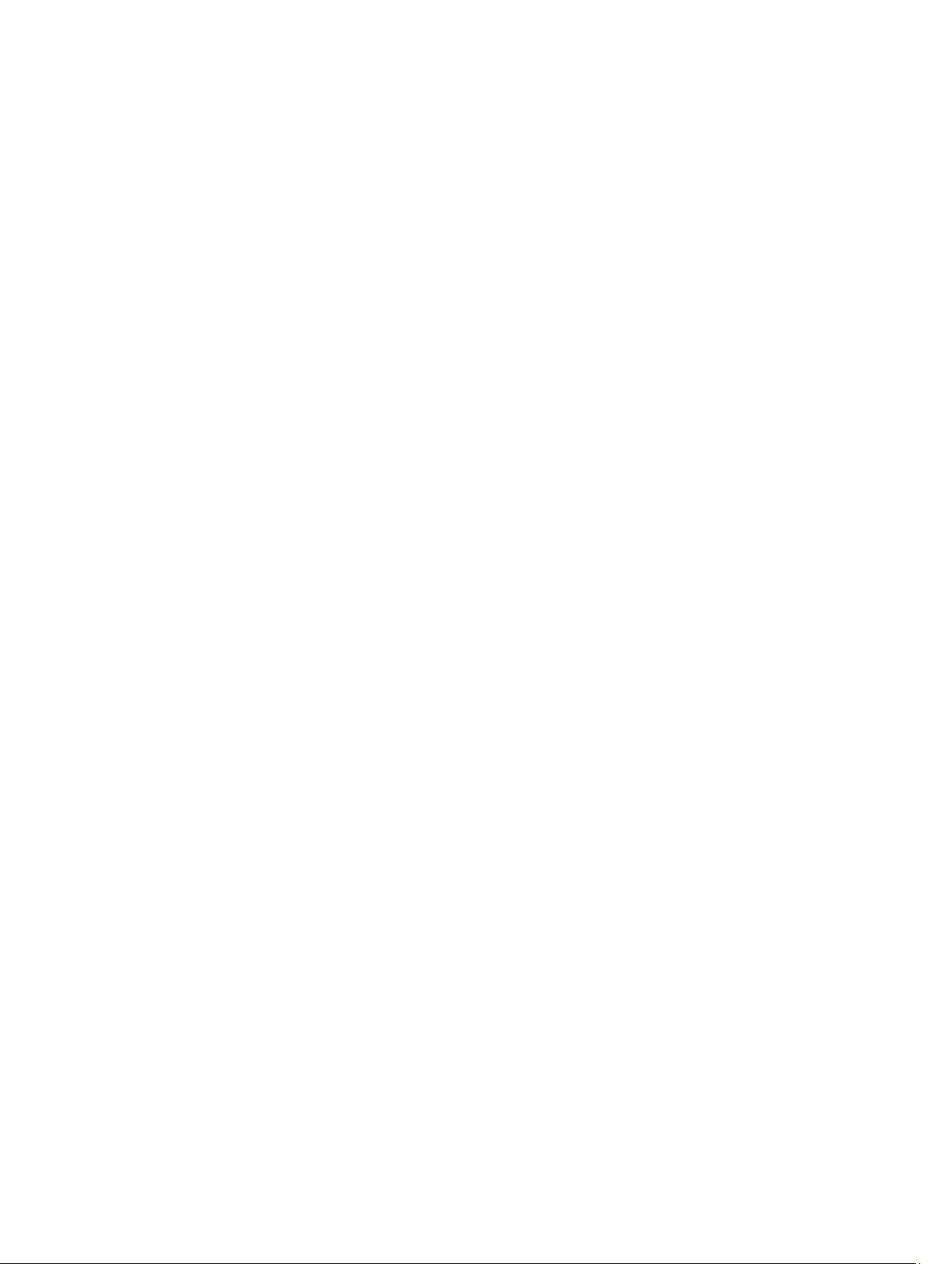
8
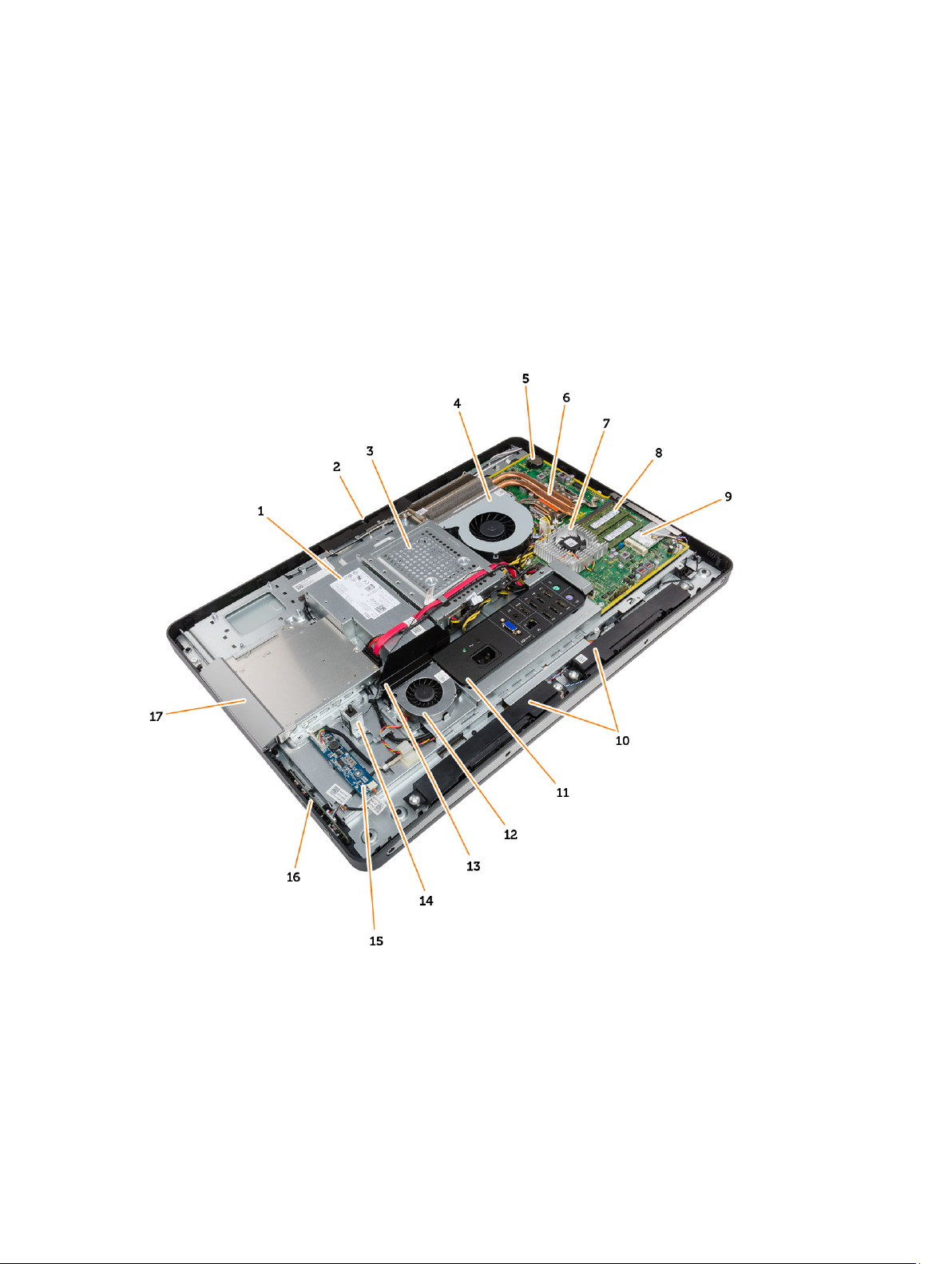
Αφαίρεση και εγκατάσταση εξαρτημάτων
Η ενότητα αυτή παρέχει λεπτομερείς πληροφορίες για τον τρόπο αφαίρεσης ή εγκατάστασης των εξαρτημάτων στον
υπολογιστή σας.
Επισκόπηση συστήματος
2
Αριθμός 1. Εσωτερική όψη
μονάδα τροφοδοτικού (PSU)
1.
2. κάμερα
3. σκληρός δίσκος
4. ανεμιστήρας επεξεργαστή
5. μπαταρία σε σχήμα νομίσματος
6. διάταξη ψύκτρας
7. ψύκτρα.
8. μονάδα μνήμης
9
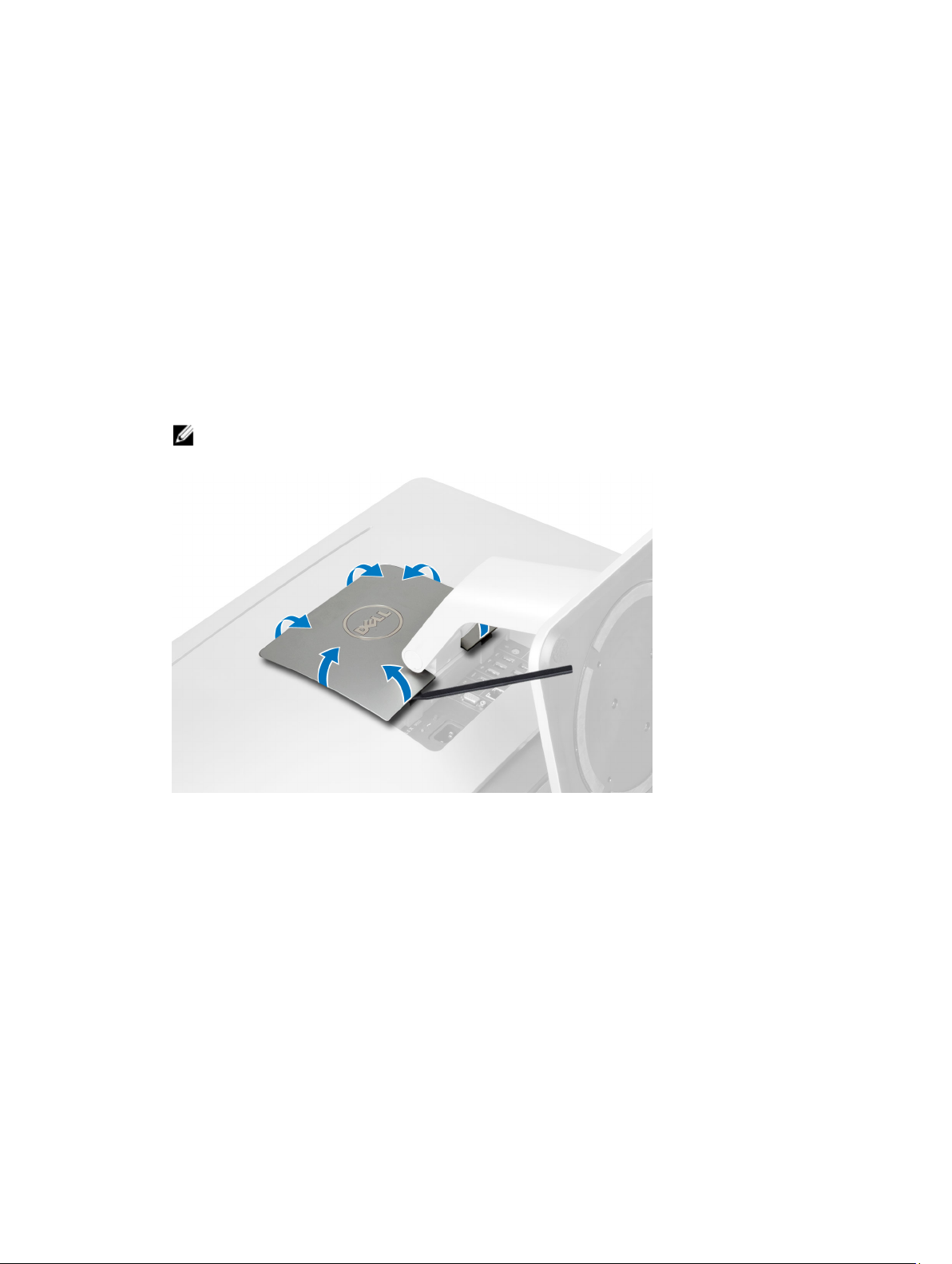
9. κάρτα WLAN
10. ηχεία
11. θωράκιση πλακέτας εισόδου/εξόδου (I/O)
12. ανεμιστήρας τροφοδοτικού
13. υποστήριγμα ανεμιστήρα τροφοδοτικού
14. διακόπτης επισύνδεσης
15. πλακέτα μετατροπέα
16. πλακέτα κουμπιού τροφοδοσίας και οθονικών
κουμπιών (OSD)
17. μονάδα οπτικού δίσκου
Αφαίρεση της βάσης στήριξης VESA
1. Ακολουθήστε τις διαδικασίες που περιγράφει η ενότητα Πριν από την εκτέλεση εργασιών στο εσωτερικό του
υπολογιστή σας.
2. Τοποθετήστε τον υπολογιστή πάνω σε επίπεδη επιφάνεια με την πλευρά της οθόνης στραμμένη προς τα κάτω.
3. Με μια πλαστική σφήνα αποδεσμεύστε το κάλυμμα ξεκινώντας από τις εγκοπές στην κάτω πλευρά.
ΣΗΜΕΙΩΣΗ: Για να μην πάθει ζημιά το κάλυμμα της βάσης στήριξης VESA, μεταχειριστείτε την πλαστική
σφήνα με προσοχή.
4. Μετακινήστε συρτά το κάλυμμα της βάσης στήριξης VESA, ανασηκώστε το και αφαιρέστε το από τον υπολογιστή.
10
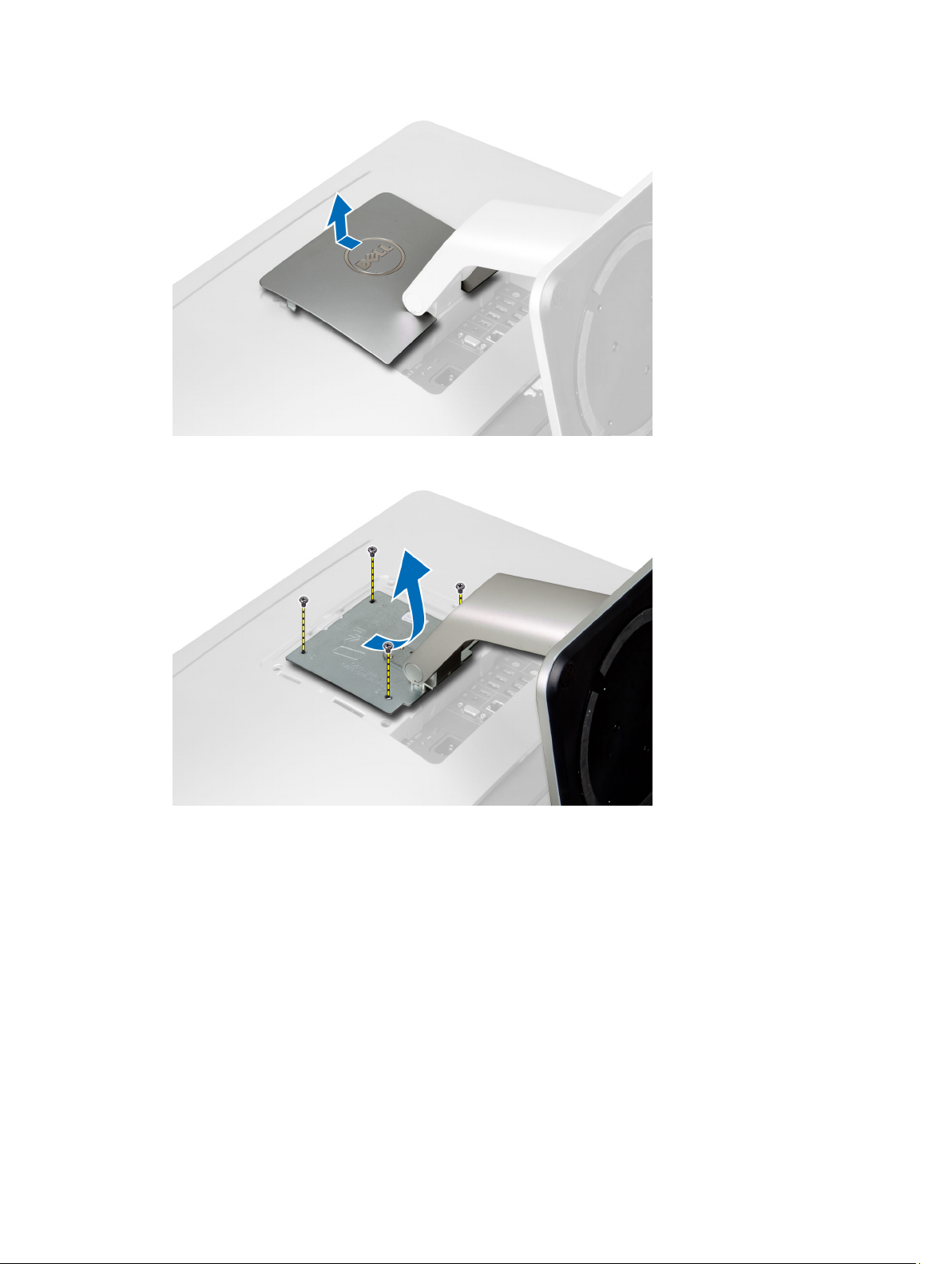
5. Αφαιρέστε τις βίδες που συγκρατούν τη βάση στήριξης VESA στον υπολογιστή, σηκώστε την και αφαιρέστε την
από τον υπολογιστή.
Εγκατάσταση της βάσης στήριξης VESA
1. Ευθυγραμμίστε και τοποθετήστε τη βάση στήριξης VESA στην πίσω πλευρά του υπολογιστή.
2. Σφίξτε τις βίδες που συγκρατούν τη βάση στήριξης VESA στον υπολογιστή.
3. Τοποθετήστε το κάλυμμα της βάσης στήριξης VESA πάνω στον υπολογιστή και πιέστε το τόσο ώστε να κουμπώσει
στη θέση του και να ακουστεί το χαρακτηριστικό κλικ.
4. Ακολουθήστε τις διαδικασίες που περιγράφει η ενότητα Μετά την εκτέλεση εργασιών στο εσωτερικό του υπολογιστή
.
σας
11

Αφαίρεση του πίσω καλύμματος
1. Ακολουθήστε τις διαδικασίες που περιγράφει η ενότητα Πριν από την εκτέλεση εργασιών στο εσωτερικό του
υπολογιστή σας.
2. Αφαιρέστε τη βάση στήριξης VESA.
3. Αφαιρέστε τις βίδες από τη βάση του υπολογιστή.
4. Σηκώστε το κάλυμμα και αφαιρέστε το από τον υπολογιστή χρησιμοποιώντας τις εγκοπές που βρίσκονται κοντά
στο πλαίσιο εισόδου/εξόδου (I/O).
Εγκατάσταση του πίσω καλύμματος
1. Ευθυγραμμίστε το πίσω κάλυμμα στην αρχική του θέση πάνω στον υπολογιστή και πιέστε το τόσο ώστε να
κουμπώσει στη θέση του και να ακουστεί το χαρακτηριστικό κλικ.
2. Σφίξτε τις βίδες για να στερεώσετε το πίσω κάλυμμα στον υπολογιστή.
12
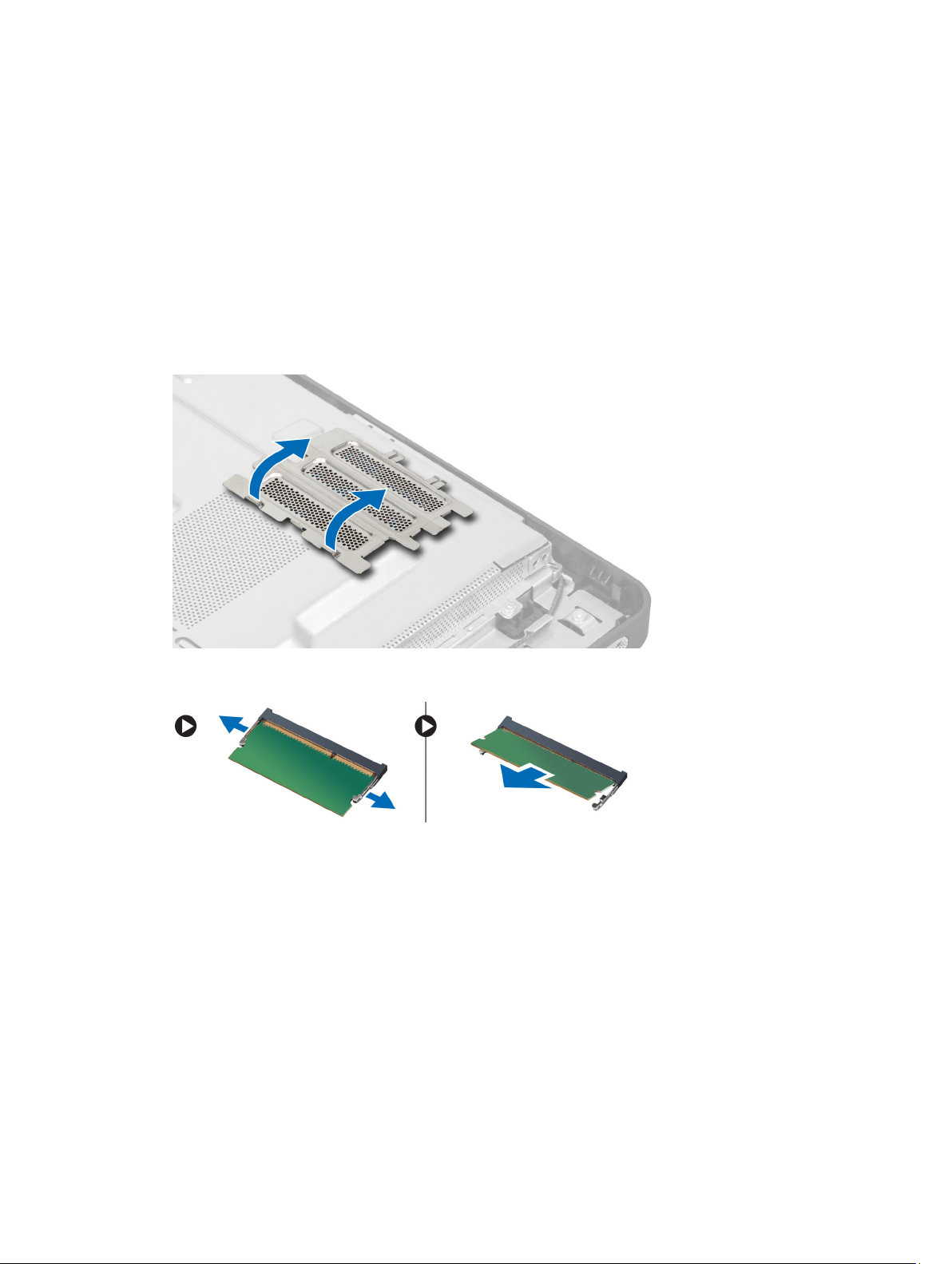
3. Εγκαταστήστε τη βάση στήριξης VESA.
4. Ακολουθήστε τις διαδικασίες που περιγράφει η ενότητα Μετά την εκτέλεση εργασιών στο εσωτερικό του υπολογιστή
σας
.
Αφαίρεση της μνήμης
1. Ακολουθήστε τις διαδικασίες που περιγράφει η ενότητα Πριν από την εκτέλεση εργασιών στο εσωτερικό του
υπολογιστή σας.
2. Αφαιρέστε:
a) τη βάση στήριξης VESA
b) το πίσω κάλυμμα
3. Σηκώστε προς τα έξω τη θωράκιση της μνήμης.
4. Ξεσφηνώστε τους συνδετήρες συγκράτησης από τη μονάδα μνήμης τόσο ώστε να τιναχτεί έξω η μονάδα. Σηκώστε
την και αφαιρέστε την από τον σύνδεσμό της.
Εγκατάσταση της μνήμης
1. Ευθυγραμμίστε την εγκοπή στην κάρτα μνήμης με τη γλωττίδα στον σύνδεσμό της στην πλακέτα συστήματος.
2. Πιέστε τη μονάδα μνήμης προς τα κάτω τόσο ώστε οι γλωττίδες αποδέσμευσης να τιναχτούν πίσω για να
στερεώσετε τις μονάδες στη σωστή θέση.
3. Τοποθετήστε και πάλι στη θέση της τη θωράκιση της μνήμης.
4. Εγκαταστήστε:
a) το πίσω κάλυμμα
b) τη βάση στήριξης VESA
5. Ακολουθήστε τις διαδικασίες που περιγράφει η ενότητα Μετά την εκτέλεση εργασιών στο εσωτερικό του υπολογιστή
σας.
13

Αφαίρεση του υποστηρίγματος της βάσης στήριξης VESA
1. Ακολουθήστε τις διαδικασίες που περιγράφει η ενότητα Πριν από την εκτέλεση εργασιών στο εσωτερικό του
υπολογιστή σας.
2. Αφαιρέστε:
a) τη βάση στήριξης VESA
b) το πίσω κάλυμμα
3. Αφαιρέστε τις βίδες που συγκρατούν το υποστήριγμα της βάσης στήριξης VESA στον υπολογιστή. Σηκώστε το
υποστήριγμα και αφαιρέστε το από τον υπολογιστή.
Εγκατάσταση του υποστηρίγματος της βάσης στήριξης VESA
1. Ευθυγραμμίστε και τοποθετήστε το υποστήριγμα στην πίσω πλευρά του υπολογιστή.
2. Σφίξτε τις βίδες για να στερεώσετε το υποστήριγμα της βάσης στήριξης VESA στον υπολογιστή.
3. Εγκαταστήστε:
a) το πίσω κάλυμμα
b) τη βάση στήριξης VESA
4. Ακολουθήστε τις διαδικασίες που περιγράφει η ενότητα Μετά την εκτέλεση εργασιών στο εσωτερικό του υπολογιστή
.
σας
Αφαίρεση της πλακέτας του κουμπιού τροφοδοσίας και των οθονικών κουμπιών (OSD)
1. Ακολουθήστε τις διαδικασίες που περιγράφει η ενότητα Πριν από την εκτέλεση εργασιών στο εσωτερικό του
υπολογιστή σας.
2. Αφαιρέστε:
a) τη βάση στήριξης VESA
b) το πίσω κάλυμμα
3. Αποσυνδέστε το καλώδιο από την πλακέτα του κουμπιού τροφοδοσίας και των κουμπιών OSD. Σηκώστε την
πλακέτα του κουμπιού τροφοδοσίας και των κουμπιών OSD από το πλαίσιο του υπολογιστή.
14
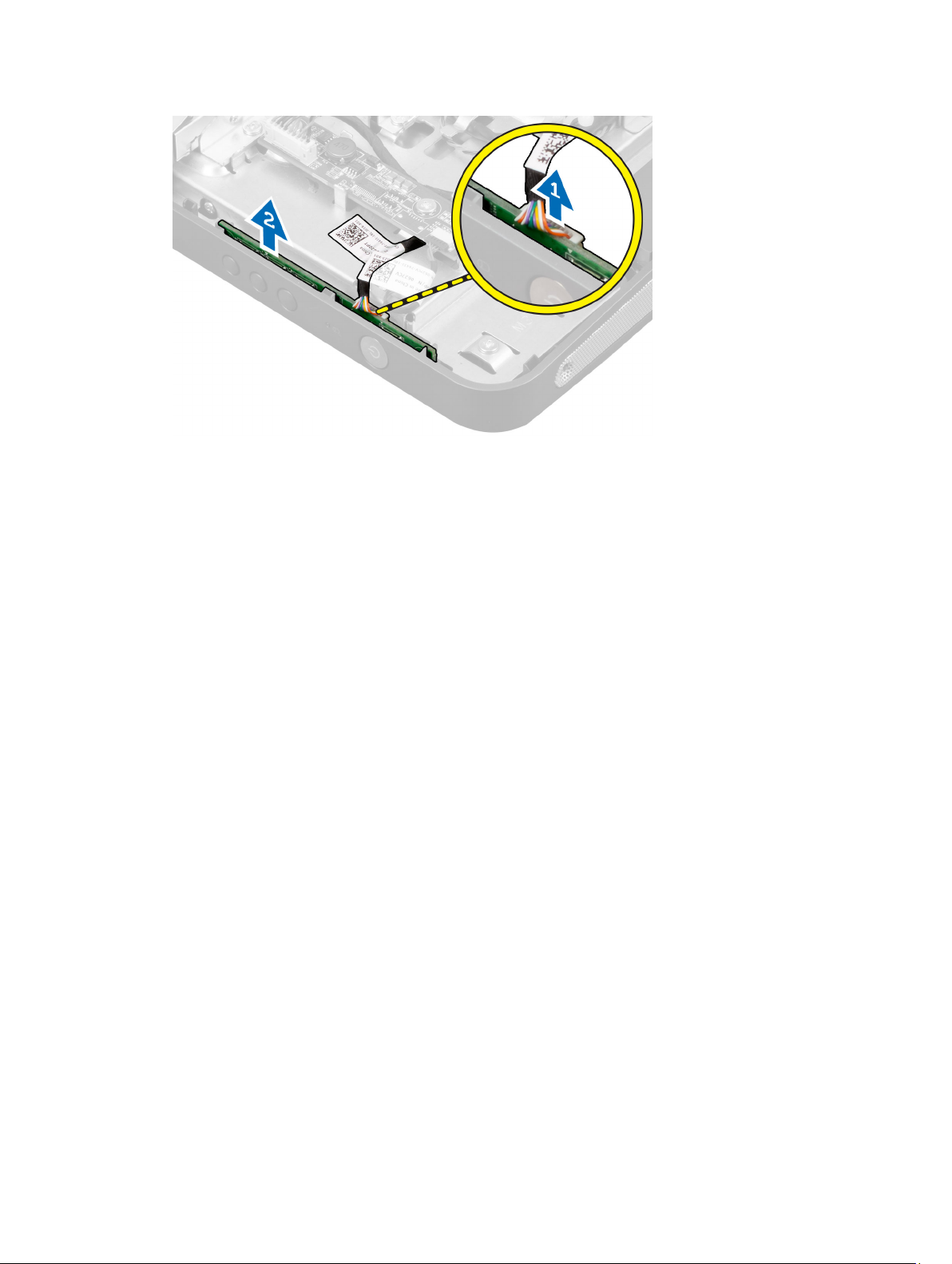
Εγκατάσταση της πλακέτας του κουμπιού τροφοδοσίας και των κουμπιών OSD
1. Ευθυγραμμίστε και τοποθετήστε την πλακέτα του κουμπιού τροφοδοσίας και των κουμπιών OSD πάνω στον
υπολογιστή.
2. Συνδέστε το καλώδιο στην πλακέτα του κουμπιού τροφοδοσίας και των κουμπιών OSD.
3. Εγκαταστήστε:
a) το πίσω κάλυμμα
b) τη βάση στήριξης VESA
4. Ακολουθήστε τις διαδικασίες που περιγράφει η ενότητα Μετά την εκτέλεση εργασιών στο εσωτερικό του υπολογιστή
σας.
Αφαίρεση της θωράκισης της πλακέτας συστήματος
1. Ακολουθήστε τις διαδικασίες που περιγράφει η ενότητα Πριν από την εκτέλεση εργασιών στο εσωτερικό του
υπολογιστή σας.
2. Αφαιρέστε:
a) τη βάση στήριξης VESA
b) το πίσω κάλυμμα
c) το υποστήριγμα της βάσης στήριξης VESA
3. Αφαιρέστε τις βίδες που συγκρατούν τη θωράκιση της πλακέτας συστήματος στον υπολογιστή. Σηκώστε τη
θωράκιση της πλακέτας συστήματος και αφαιρέστε την από τον υπολογιστή.
15
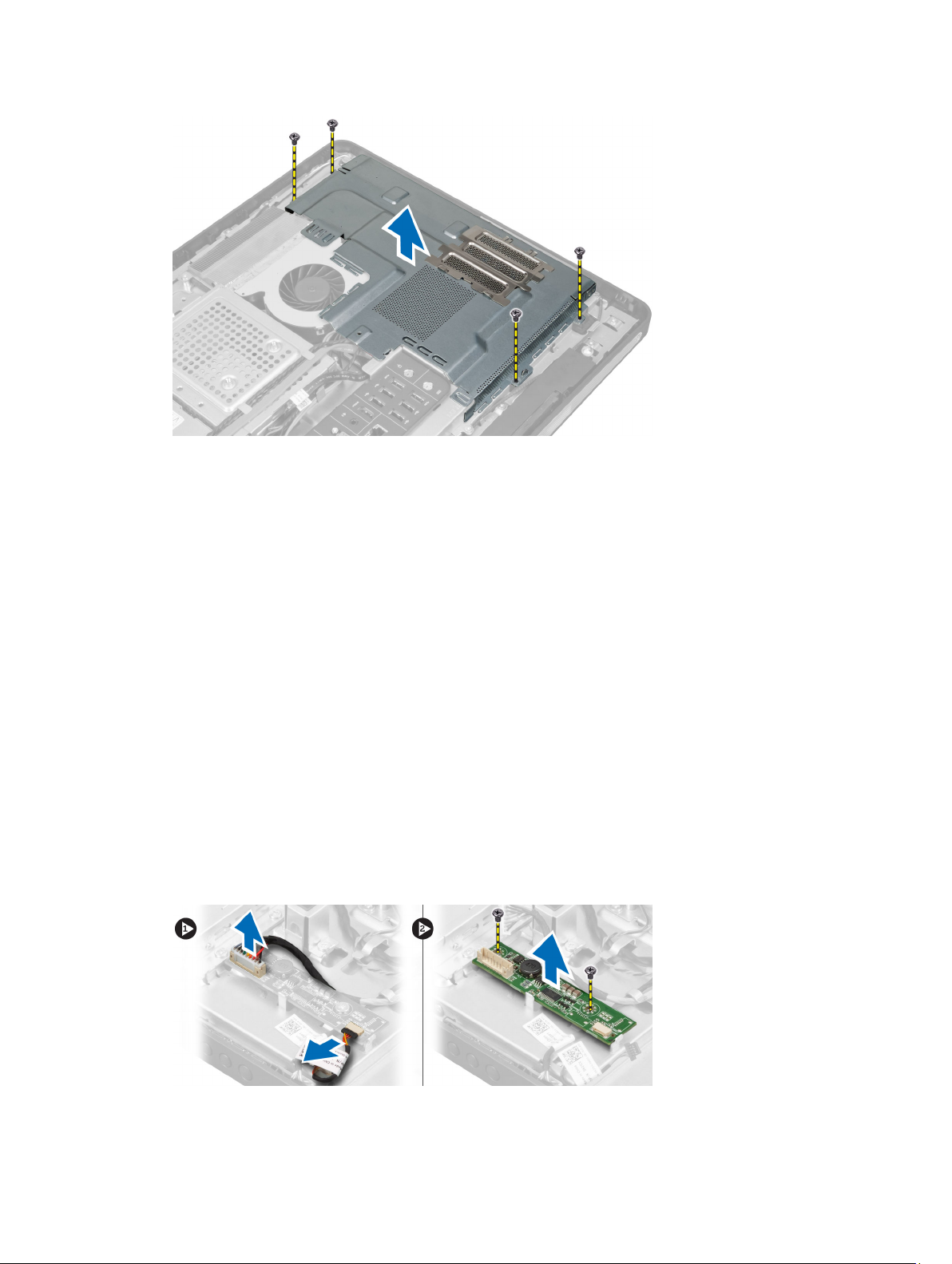
Εγκατάσταση της θωράκισης της πλακέτας συστήματος
1. Ευθυγραμμίστε και τοποθετήστε τη θωράκιση της πλακέτας συστήματος στην πίσω πλευρά του υπολογιστή.
2. Σφίξτε τις βίδες που συγκρατούν τη θωράκιση της πλακέτας συστήματος στον υπολογιστή.
3. Εγκαταστήστε:
a) το υποστήριγμα της βάσης στήριξης VESA
b) το πίσω κάλυμμα
c) τη βάση στήριξης VESA
4. Ακολουθήστε τις διαδικασίες που περιγράφει η ενότητα Μετά την εκτέλεση εργασιών στο εσωτερικό του υπολογιστή
σας.
Αφαίρεση της πλακέτας του μετατροπέα
1. Ακολουθήστε τις διαδικασίες που περιγράφει η ενότητα Πριν από την εκτέλεση εργασιών στο εσωτερικό του
υπολογιστή
2. Αφαιρέστε:
a) τη βάση στήριξης VESA
b) το πίσω κάλυμμα
3. Αποσυνδέστε τα καλώδια του οπίσθιου φωτισμού και του μετατροπέα από την πλακέτα του μετατροπέα.
4. Αφαιρέστε τις βίδες που συγκρατούν την πλακέτα του μετατροπέα στον υπολογιστή.
5. Σηκώστε την πλακέτα του μετατροπέα και αφαιρέστε την από τον υπολογιστή.
σας.
16
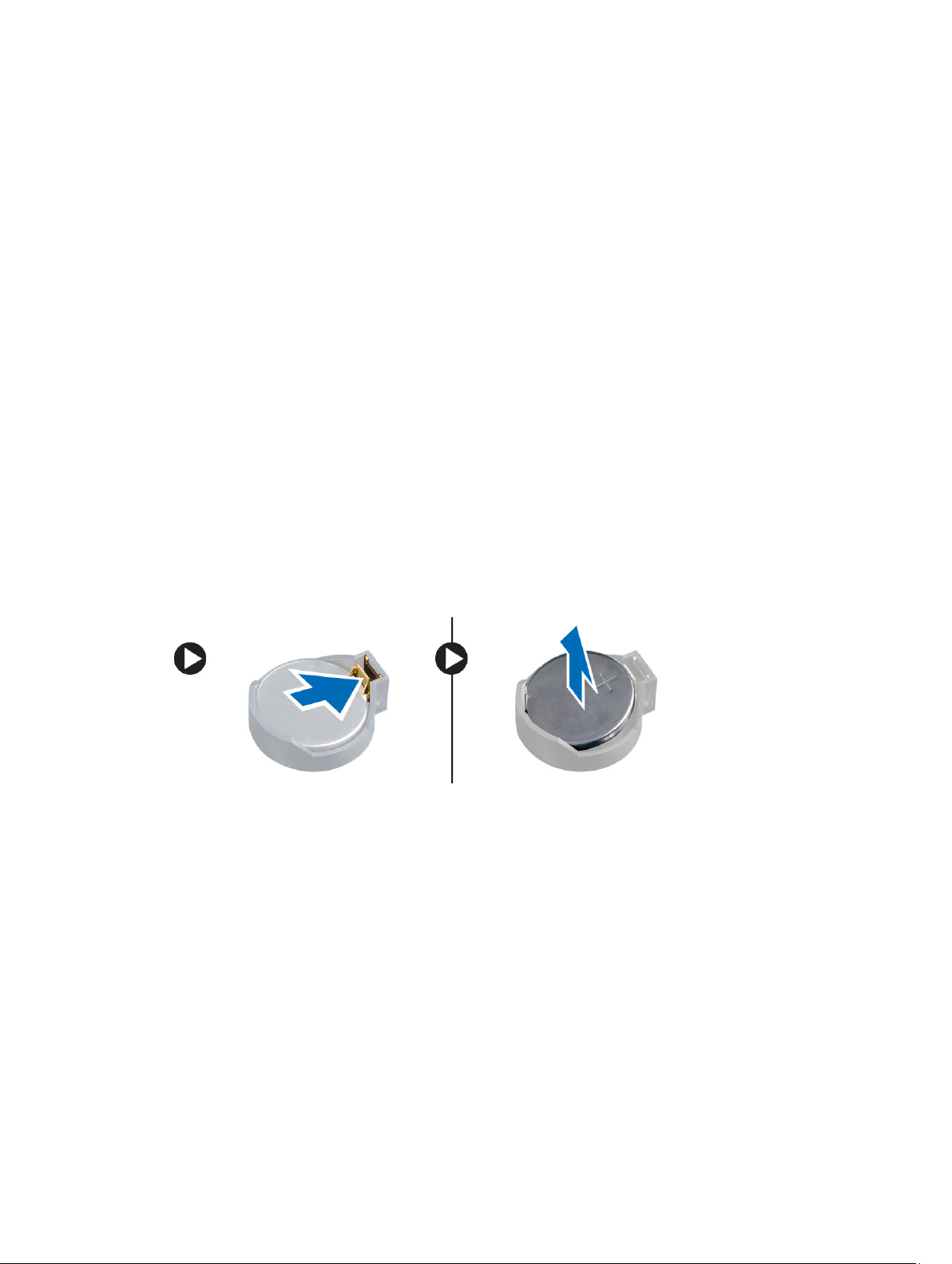
Εγκατάσταση της πλακέτας του μετατροπέα
1. Τοποθετήστε την πλακέτα του μετατροπέα μέσα στη θέση της.
2. Σφίξτε τις βίδες για να στερεώσετε την πλακέτα του μετατροπέα στον υπολογιστή.
3. Συνδέστε τα καλώδια του οπίσθιου φωτισμού και του μετατροπέα στην πλακέτα του μετατροπέα.
4. Εγκαταστήστε:
a) το πίσω κάλυμμα
b) τη βάση στήριξης VESA
5. Ακολουθήστε τις διαδικασίες που περιγράφει η ενότητα Μετά την εκτέλεση εργασιών στο εσωτερικό του υπολογιστή
σας.
Αφαίρεση της μπαταρίας σε σχήμα νομίσματος
1. Ακολουθήστε τις διαδικασίες που περιγράφει η ενότητα Πριν από την εκτέλεση εργασιών στο εσωτερικό του
υπολογιστή σας.
2. Αφαιρέστε:
a) τη βάση στήριξης VESA
b) το πίσω κάλυμμα
c) τη θωράκιση της πλακέτας συστήματος
3. Πιέστε το μάνταλο αποδέσμευσης απομακρύνοντάς το από την μπαταρία. Η μπαταρία τινάζεται έξω από την
υποδοχή. Σηκώστε την μπαταρία σε σχήμα νομίσματος και αφαιρέστε την από τον υπολογιστή.
Εγκατάσταση της μπαταρίας σε σχήμα νομίσματος
1. Τοποθετήστε την μπαταρία σε σχήμα νομίσματος μέσα στην υποδοχή της στην πλακέτα συστήματος.
2. Πιέστε προς τα κάτω την μπαταρία σε σχήμα νομίσματος τόσο ώστε να τιναχτεί πίσω το μάνταλο αποδέσμευσης για
να επανέλθει στη θέση του και να στερεωθεί η μπαταρία.
3. Εγκαταστήστε:
a) τη θωράκιση της πλακέτας συστήματος
b) το κάλυμμα της βάσης
c) τη βάση στήριξης VESA
4. Ακολουθήστε τις διαδικασίες που περιγράφει η ενότητα Μετά την εκτέλεση εργασιών στο εσωτερικό του υπολογιστή
.
σας
17

Αφαίρεση της μονάδας οπτικού δίσκου
1. Ακολουθήστε τις διαδικασίες που περιγράφει η ενότητα Πριν από την εκτέλεση εργασιών στο εσωτερικό του
υπολογιστή σας.
2. Αφαιρέστε:
a) τη βάση στήριξης VESA
b) το πίσω κάλυμμα
3. Αφαιρέστε τις βίδες που συγκρατούν το υποστήριγμα της μονάδας οπτικού δίσκου στον υπολογιστή.
4. Μετακινήστε συρτά προς τα έξω τη μονάδα οπτικού δίσκου και αποσυνδέστε το καλώδιό της.
5. Μετακινήστε συρτά τον σκληρό δίσκο και σηκώστε τον από τον υπολογιστή.
18

6. Αφαιρέστε τις βίδες που συγκρατούν στη μονάδα οπτικού δίσκου το υποστήριγμά της. Αφαιρέστε από τη μονάδα
οπτικού δίσκου το υποστήριγμά της.
Εγκατάσταση της μονάδας οπτικού δίσκου
1. Τοποθετήστε πάνω στη μονάδα οπτικού δίσκου το υποστήριγμά της.
2. Σφίξτε τις βίδες που συγκρατούν πάνω στη μονάδα οπτικού δίσκου το υποστήριγμά της.
3. Ευθυγραμμίστε και περάστε συρτά τη μονάδα οπτικού δίσκου μέσα στην υποδοχή της.
4. Συνδέστε το καλώδιο της μονάδας οπτικού δίσκου.
5. Σφίξτε τις βίδες που συγκρατούν τη μονάδα οπτικού δίσκου στον υπολογιστή.
6. Εγκαταστήστε:
a) το πίσω κάλυμμα
b) τη βάση στήριξης VESA
7. Ακολουθήστε τις διαδικασίες που περιγράφει η ενότητα Μετά την εκτέλεση εργασιών στο εσωτερικό του υπολογιστή
σας.
19
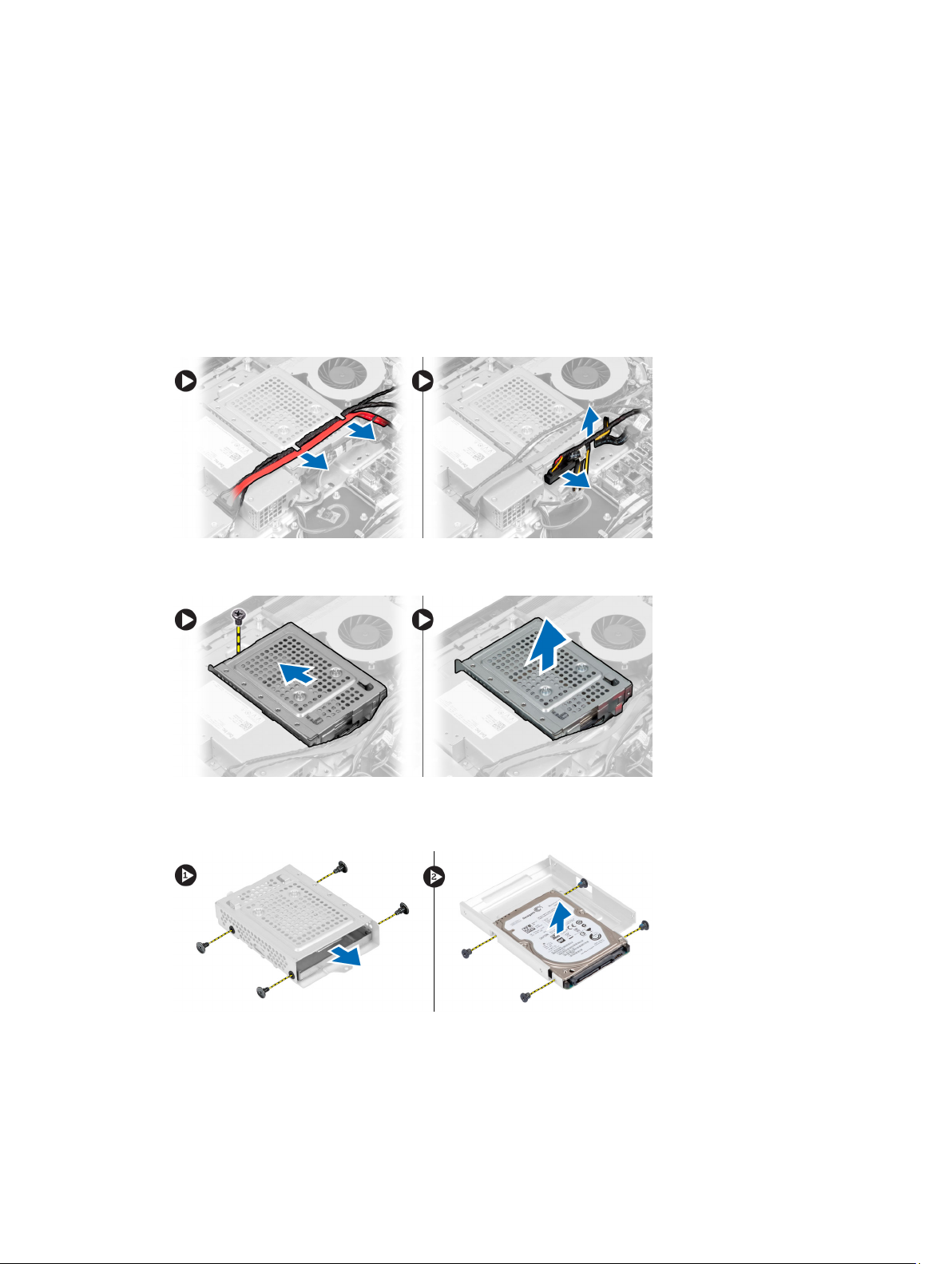
Αφαίρεση του σκληρού δίσκου
1. Ακολουθήστε τις διαδικασίες που περιγράφει η ενότητα Πριν από την εκτέλεση εργασιών στο εσωτερικό του
υπολογιστή σας.
2. Αφαιρέστε:
a) τη βάση στήριξης VESA
b) το πίσω κάλυμμα
c) το υποστήριγμα της βάσης στήριξης VESA
3. Βγάλτε τα καλώδια από τις εγκοπές στο υποστήριγμα του σκληρού δίσκου. Αποσυνδέστε από τον σκληρό δίσκο τα
καλώδιά του.
4. Αφαιρέστε τη βίδα που συγκρατεί το υποστήριγμα του σκληρού δίσκου στην πλακέτα συστήματος. Μετακινήστε
συρτά το υποστήριγμα του σκληρού δίσκου, σηκώστε το και αφαιρέστε το από τον υπολογιστή.
5. Αν έχετε σκληρό δίσκο 2,5 ιντσών, βγάλτε τις βίδες που τον συγκρατούν στο υποστήριγμά του. Μετακινήστε συρτά
τον σκληρό δίσκο από το υποστήριγμά του. Αφαιρέστε τις βίδες που συγκρατούν στον σκληρό δίσκο το περίβλημά
του.
6. Αν έχετε σκληρό δίσκο 3,5 ιντσών, αφαιρέστε τις βίδες που τον συγκρατούν στον υποστήριγμά του. Αφαιρέστε
συρτά τον σκληρό δίσκο από το υποστήριγμά του.
20
